Với việc Subway Surfers không còn trên Microsoft Store từ 31/1/2020, bài viết dưới đây sẽ giúp bạn các tải Subway Surfer trên máy tính của mình. Lợi ích việc này là bạn được trải nghiệm Game trên màn hình lớn hơn thoải mái chơi, không lo điện thoại bị nóng hay các vấn đề về pin.
Cấu hình đề nghị
- Hệ điều hành: Microsoft Windows 10
- CPU: Bộ vi xử lý đa nhân Intel hoặc AMD
- Card đồ họa: Intel / Nvidia / ATI, Onboard hoặc card rời
- RAM: 8GB hoặc cao hơn
- Ổ cứng: SSD (hoặc ổ cứng Fusion/Hybrid)
- Kết nối băng rộng để truy cập các trò chơi, tài khoản và nội dung liên quan.
- Trình điều khiển đồ họa được cập nhật từ Microsoft hoặc nhà cung cấp chipset.
Hướng dẫn cài đặt Polysphere trên máy tính
Bước 1: Bạn có thể truy cập đường link tại đây để tải Bluestack
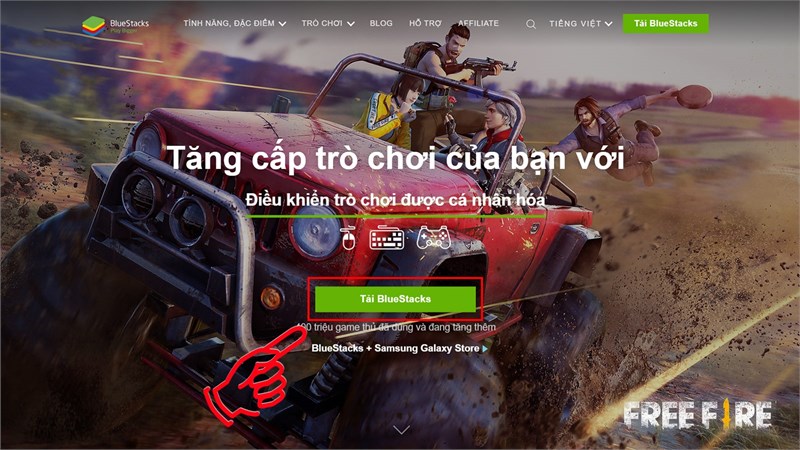
Bước 2: Chọn ổ đĩa để tải về và nhấn Save
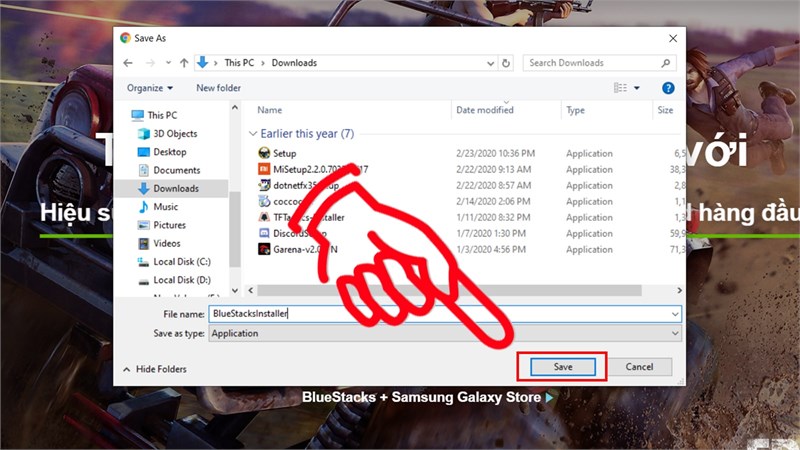
Bước 3: Mở bản cài đặt vừa tải về, bấm Install Now
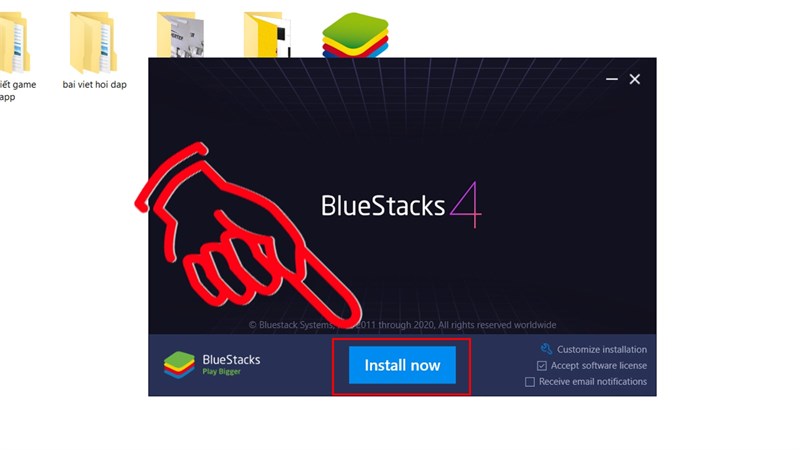
Bước 4: Chờ quá trình cài đặt hoàn tất và mở Bluestack
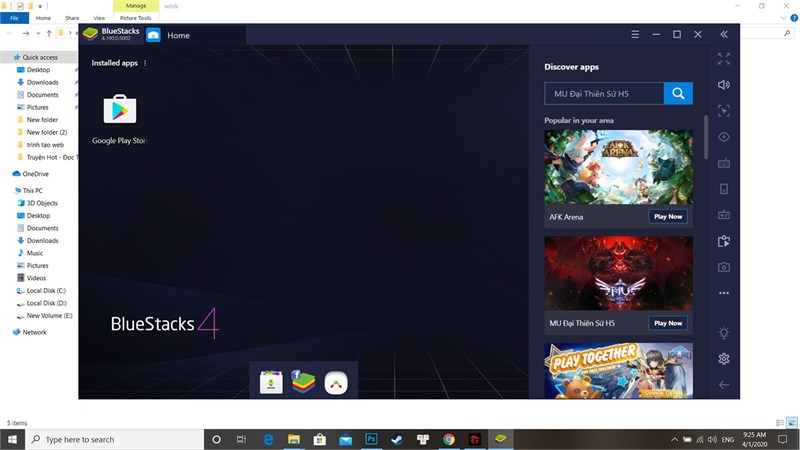
Bước 5: Sau khi mở BlueStacks sẽ hiện ra cửa sổ CH Play, bạn chọn Sign In để đăng nhập tài khoản Gmail của bạn
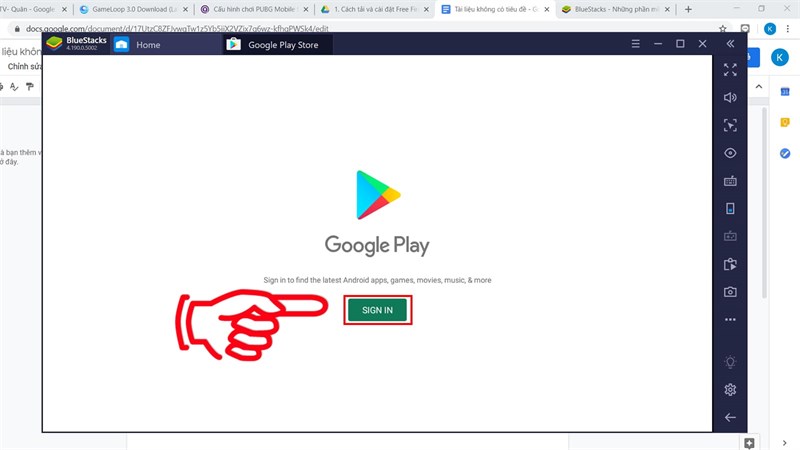
Bước 6: Nhập tên và mật khẩu tài khoản Gmail của bạn, sau đó nhấn Next
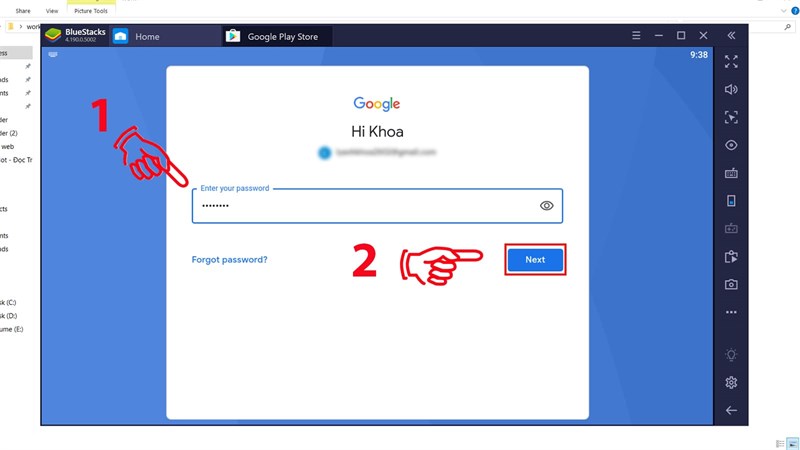
Bước 7: Sau khi đăng nhập thành công bạn có thể vào Google Play Store. Tại ô search bạn nhập Subway Surfers và bấm Enter
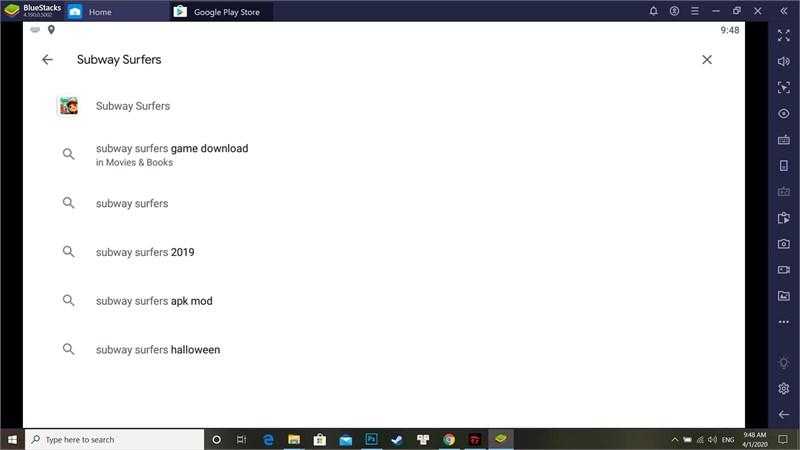
Bước 8: Bấm Install và chờ game tải xuống, Bluestack sẽ báo cho bạn khi game cài đặt thành công
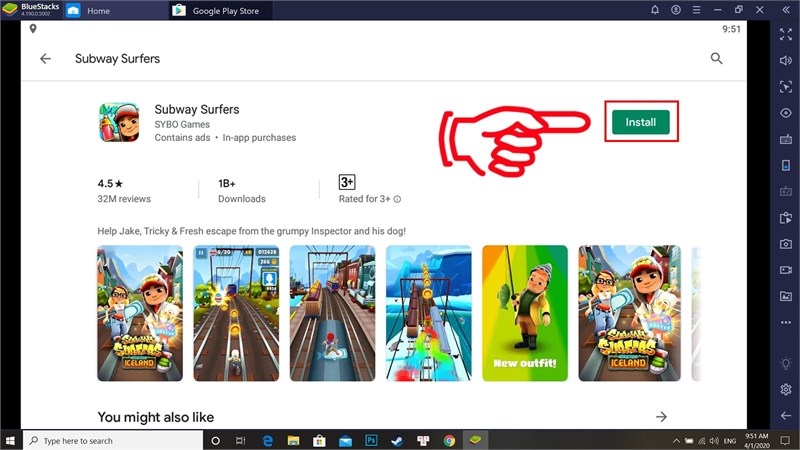
Bước 9: Mở game và trải nghiệm thôi nào
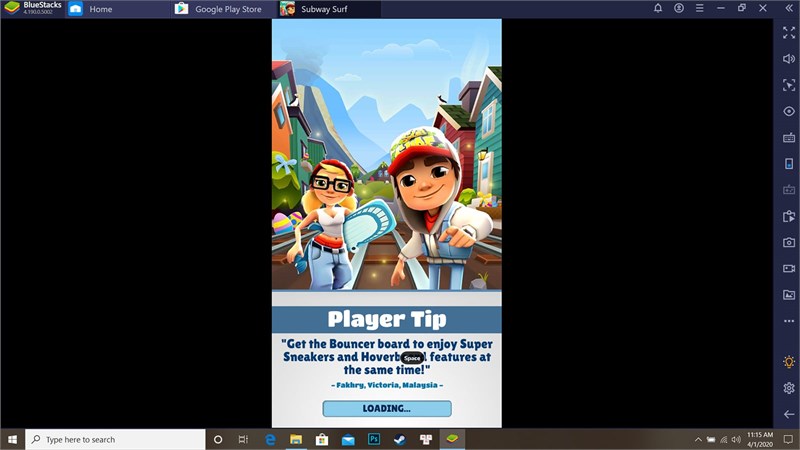
Hi vọng với bài viết của mình sẽ giúp các bạn cài đặt Subway Surfers trên máy tính với 9 bước đơn giản. Chúc các bạn thành công. Hãy để lại bình luận bên dưới nếu bạn có thắc mắc nhé!
















